
本記事ではOSPFのルータID(Router-id)の設定変更方法・仕様についてご紹介させて頂きます。
>>参考記事: 「CCIEが語る!ネットワークエンジニアにオススメな本・参考書!」
>>参考記事: 「[まとめ] OSPF 基礎〜応用・検証結果の記事をまとめました!」
【ルータID 変更検証】検証内容
設定要件及び検証ネットワークは以下の通りです。
設定要件
以下の要件に基づきOSPFの設定を実装する。
- R1のルータIDを「10.10.10.10」へ変更する
ネットワーク図
検証時のネットワーク環境は以下の通りです。
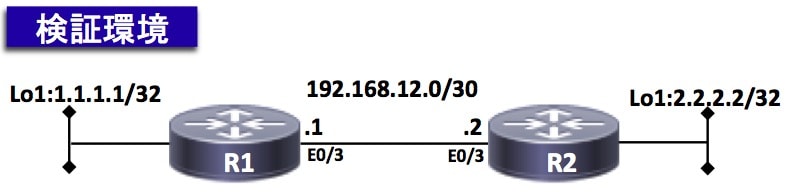
【ルータID 変更検証】事前確認
検証前時点の各機器の設定内容やログは以下の通りです。
【事前確認】R1設定確認
以下の通り、OSPFに関する基本設定は実装済みです。
1 2 3 4 5 6 7 8 9 10 11 12 | R1#show ip ospf interface brief Interface PID Area IP Address/Mask Cost State Nbrs F/C Lo1 1 0 1.1.1.1/32 1 LOOP 0/0 Et0/3 1 0 192.168.12.1/24 10 BDR 1/1 R1#show ip ospf neighbor Neighbor ID Pri State Dead Time Address Interface 2.2.2.2 1 FULL/DR 00:00:24 192.168.12.2 Ethernet0/3 // <---R2(2.2.2.2)とネイバー確立されている R1#show ip ospf | inc ID Routing Process "ospf 1" with ID 1.1.1.1 // <---ルータID 1.1.1.1として設定されている |
【事前確認】R2設定確認
以下の通り、OSPFに関する基本設定は実装済みです。
1 2 3 4 5 6 7 8 9 10 11 12 | R2#show ip ospf neighbor Neighbor ID Pri State Dead Time Address Interface 1.1.1.1 1 FULL/BDR 00:00:21 192.168.12.1 Ethernet0/3 // <---R1(1.1.1.1)とネイバー確立されている R2#show ip ospf interface brief Interface PID Area IP Address/Mask Cost State Nbrs F/C Lo1 1 0 2.2.2.2/32 1 LOOP 0/0 Et0/3 1 0 192.168.12.2/24 10 DR 1/1 R2#show ip ospf | inc ID Routing Process "ospf 1" with ID 2.2.2.2 // <---ルータID 2.2.2.2として設定されている |
※補足:OSPFに関する基本設定は実装済みです。
【ルータID 変更検証】設定変更作業
では、以下にてOSPFの設定を実装していきます。
- R1をルータIDを「10.10.10.10」へ変更する
- R1にてOSPFプロセスを再起動する
1 2 3 4 | R1(config)#router ospf 1 R1(config-router)#router-id 10.10.10.10 % OSPF: Reload or use "clear ip ospf process" command, for this to take effect |
上記の通り、新しいルータIDを反映させる為にはOSPFプロセスの再起動が必要になります。
※「% OSPF: Reload or use “clear ip ospf process” command, for this to take effect」という警告メッセージが出力されます。
1 2 | R1#clear ip ospf process Reset ALL OSPF processes? [no]: yes |
※補足:ルータIDの重複時の検証結果について、興味のある方は合わせて読んでみてください!
【ルータID 変更検証】正常性確認
要件通り設定変更がされているか確認します。
【正常性確認①】ルータIDが変更されている事
・R1のルータIDが10.10.10.10へ変わっている事を確認する。
1 2 | R1#show ip ospf | inc ID Routing Process "ospf 1" with ID 10.10.10.10 // <--- ルータIDが1.1.1.1から10.10.10.10へ変わっている |
【正常性確認②】OSPFネイバーテーブルを確認
・R1にてR2とネイバー確立が出来ている事を確認する。※変化がない事を確認する
1 2 3 4 | R1#show ip ospf neighbor Neighbor ID Pri State Dead Time Address Interface 2.2.2.2 1 FULL/DR 00:00:36 192.168.12.2 Ethernet0/3 // <---R2(2.2.2.2)とネイバー確立されている |
・R2にてR1とネイバー確立が出来ている事を確認する。
1 2 3 4 | R2#show ip ospf neighbor Neighbor ID Pri State Dead Time Address Interface 10.10.10.10 1 FULL/BDR 00:00:33 192.168.12.1 Ethernet0/3 // <---R1(10.10.10.10)とネイバー確立されている |
まとめ

最後までお読み頂きありがとうございました。
OSPFのルータIDの設定変更方法については理解しておきましょう!
Router(config)# router ospf [プロセス番号]
Router(config-router)# router-id [ルータID番号]
その後、ルータIDを反映させるにはOSPFプロセスの再起動が必要
Router# clear ip ospf process
Reset ALL OSPF processes? [no]: yes
網羅的にOSPFの知識を身につけたい方は、以下のまとめ記事をご確認ください!!
>>参考記事: 「[まとめ] OSPF 基礎〜応用・検証結果の記事をまとめました!」




